Jak povolit rozšířené zabezpečení přihlášení k vašemu účtu Google
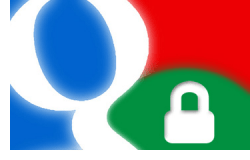
Google nedávno oznámil novou funkci s názvemVerifikace ve dvou krocích a dnes je konečně připraven vyzkoušet. Tato nová aktualizace zabezpečení účtu Google zabrání tomu, aby se někdo, kdo vám ukradl heslo, přihlásil. Pokud jste jedním z těch lidí, kteří používají stejné heslo pro každý web mimo svůj účet, včetně vašeho účtu Google, můžete to hned povolit .
Tato funkce zkomplikuje váš účet Google tím, že vyžaduje 5–8místný ověřovací kód, který vám bude zaslán textová zpráva nebo vyprávěl počítač hlasový hovor. Také vám poskytnou seznam asi 10 zálohkódy, které můžete nosit v peněžence, ztratíte telefon. Google vás nebude žádat o zadání kódu při každém přihlášení jako takovém, protože poskytuje možnost si pamatovat kód až 30 dní.
Pokud však vymažete soubory cookie a mezipaměť prohlížeče, budete je muset znovu zadat - a to znamená projít procesem žádosti o nový ověřovací kód (což je docela snadné být upřímný).
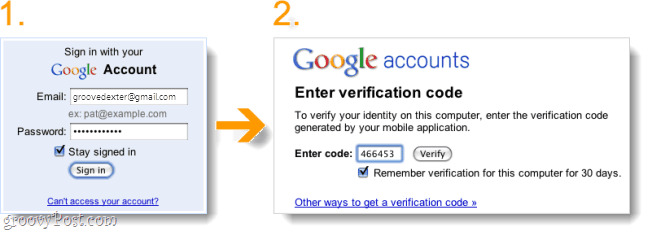
Dobře, nyní, když víte, co byste chtěli dát, abyste vyzkoušeli dvoufázové zabezpečení přihlášení? Pokud v kterémkoli okamžiku zjistíte, že se vám celý proces ověření nelíbí, můžete jej vždy zakázat.
Důležitá poznámka: Aktivace dvoufázového ověření vás odhlásívšechny aplikace, programy nebo weby, ke kterým se přihlašujete pomocí účtu Google. Později, pokud se chcete k těmto službám znovu přihlásit, budete pro ně muset vytvořit heslo pro konkrétní aplikaci. Po aktivaci dvoustupňového přihlášení vás společnost Google přenese na tuto stránku.
S tím řekl, aktivujme to!
Krok 1
Navštivte stránku Správa účtu Google prostřednictvím svého oblíbeného webového prohlížeče; budete muset být přihlášeni ke svému účtu Google.
Na stránce účtů Klikněte na Použití dvoufázového ověření v části Osobní nastavení.
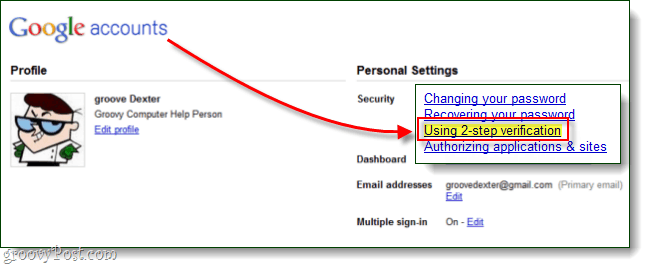
Krok 2
Google vás požádá o ověření hesla dříve, než vám umožní pokračovat, takže pokračujte.
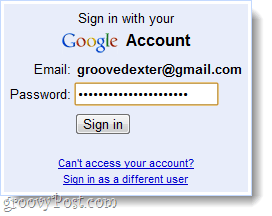
Krok 3
První stránka je většinou dobře vytištěná, jakmile si ji přečtete Klikněte na the Nastavte dvoufázové ověření tlačítko.
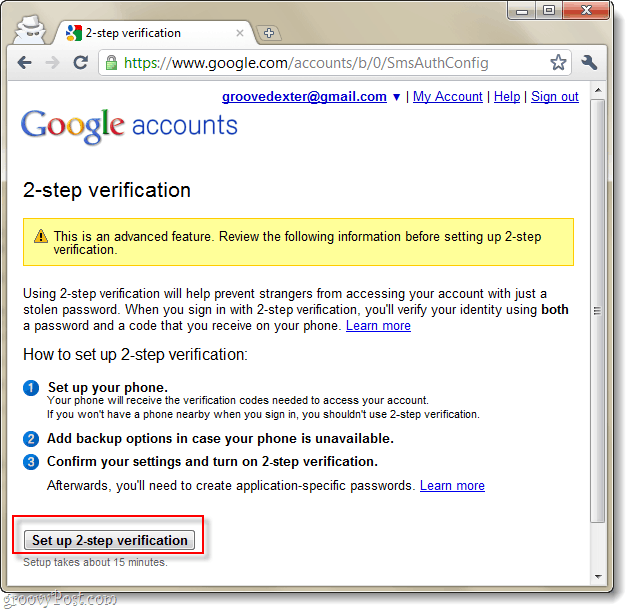
Krok 4
Teď se dostanete do Vybrat vaše primární telefonní číslo pro účely ověření. Bude to fungovat s jakýmkoli telefonem, ale zdá se, že Google preferuje Androidy, Blackberry a iPhone. To dokonce funguje s Google Voice!
Po vás Vybrat typ telefonu, Klikněte na další.
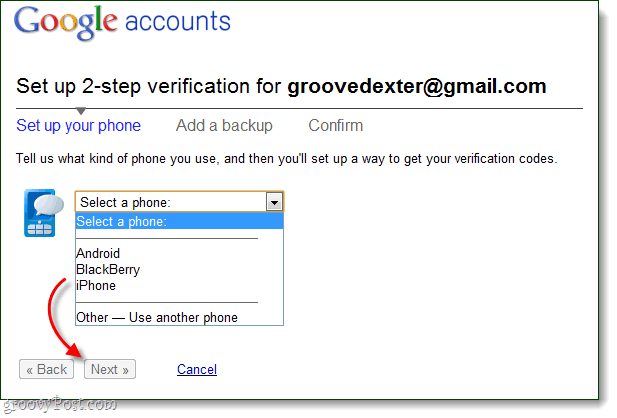
Krok 5
Nyní vás Google požádá o vaše telefonní číslo. Zadané číslo bude číslo, na které společnost Google odešle ověřovací textovou zprávu, ale pokud pro vás textové zprávy nefungují - můžete si také zvolit automatizovaný hlasový telefonní hovor.
Po zadání telefonního čísla Klikněte na Poslat kód. Zelené zatržítko “Kód odeslán“A brzy od společnosti Google obdržíte textovou zprávu:
466453: Váš ověřovací kód Google je 123456
Zadejte číslo v textové zprávě od Googlu do Kód: krabice a Klikněte na Ověřte. Pokud se vám vše povede dobře, řekne se „Vaše telefonní číslo nakonfigurováno“ se zeleným zaškrtnutím.
Teď můžeš Klikněte na další >>.
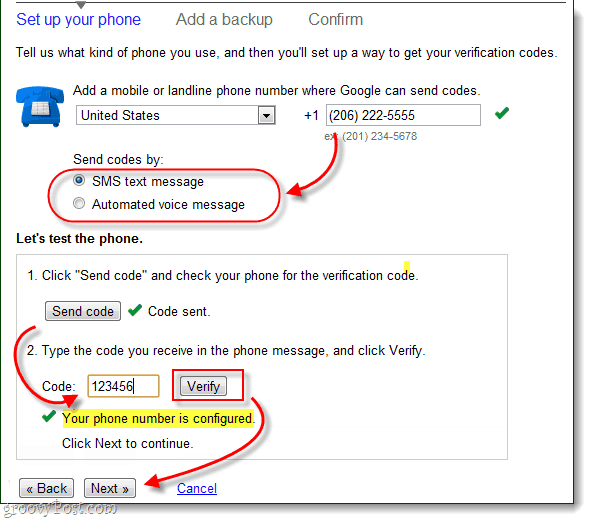
Krok 6
Zálohování je vždy dobré, proto vás Google nyní přenese na obrazovku konfigurace zálohy.
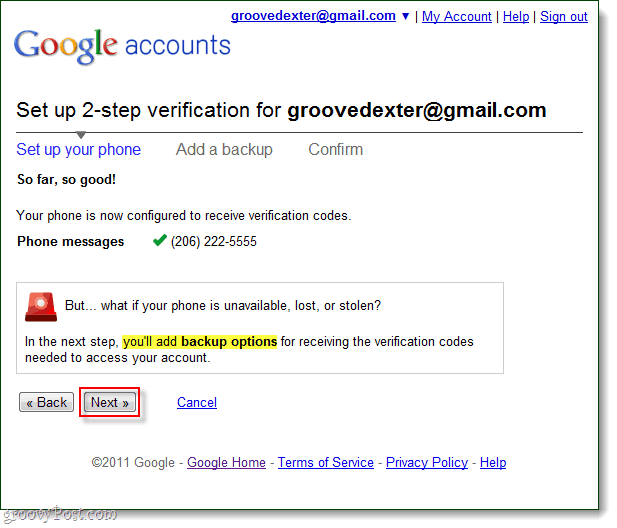
Za prvé, Google vám dá seznam 10 náhodně generované ověřovací kódy, které nikdy nevyprší. Tuto stránku si vytiskněte a uložte ji někde v bezpečí - to by mohl být jediný způsob, jak získat přístup k účtu Google, pokud ztratíte telefon.
Osobně jsem si jen pořídil snímek stránky a uložil kopii do mého notebooku, iPodu a externího pevného disku.
Po tisku Šek the Ano, mám kopii… Krabice a Další >>!
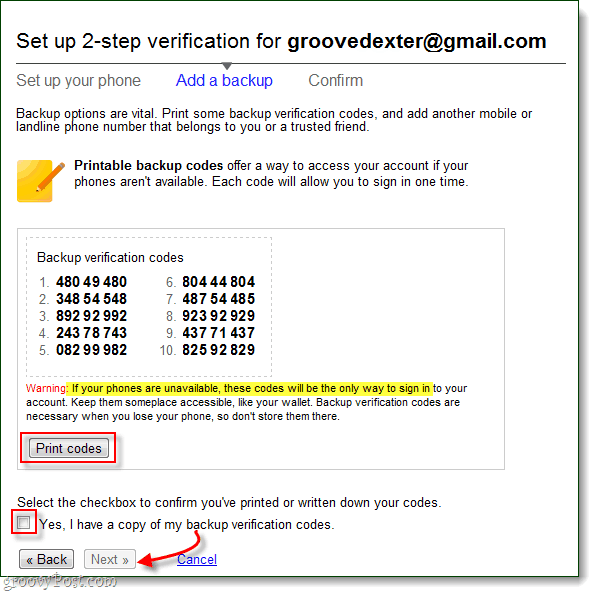
Krok 7
Nyní vás Google požádá o sekundární telefonní číslo, na které byste měli zavolat, pokud nebude váš primární telefon nedostupný (ztracená, odcizená, vybitá baterie atd.).
Spropitné: Pokud nemáte druhou telefonní linku nebo „důvěryhodného přítele“, můžete vyzkoušet telefonní číslo své místní knihovny - tvrdá část knihovníkovi vysvětlí, proč je robot volá.
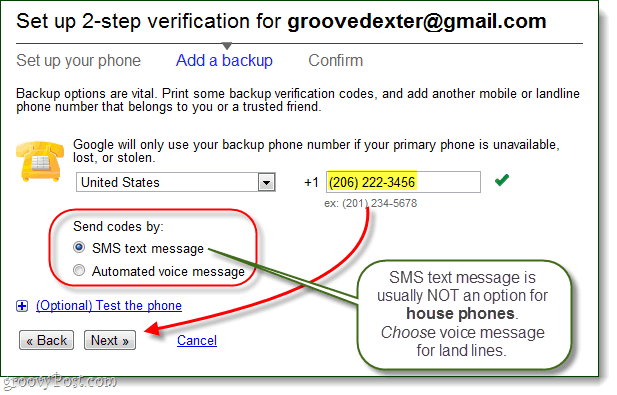
Krok 8
Až dokončíte záložní konfiguraci, Google vás o tom informuje hesla pro konkrétní aplikaci. V podstatě vaše současné heslo Google nebudedéle fungují pro všechno kromě služeb Google.com, jako jsou Gmail, Dokumenty, Reader, Voice atd.… Místo toho si vytvoříte nová hesla pro své další služby a programy (to zahrnuje mobilní aplikace webových služeb Google). Není to tak složité, jak to zní, ale myslím si, že si to zaslouží vlastní plán, takže to je zatím vše, co řeknu o heslech pro konkrétní aplikaci.
Klikněte na další>>
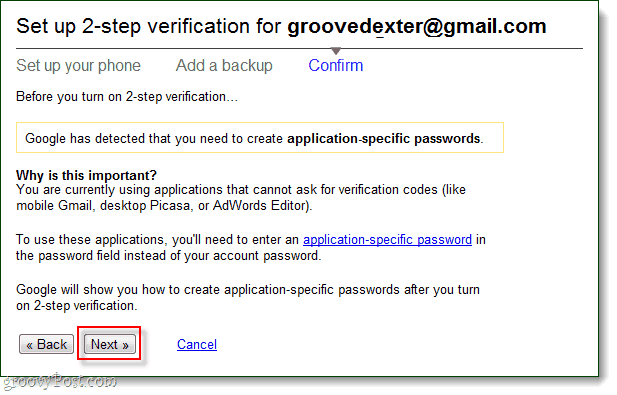
Krok 9
Je čas lis the Přepínač ON. Klikněte na velká modrá Zapněte dvoufázové ověření knoflík! Ještě než bude skutečně povoleno, bude ještě jedno potvrzení.
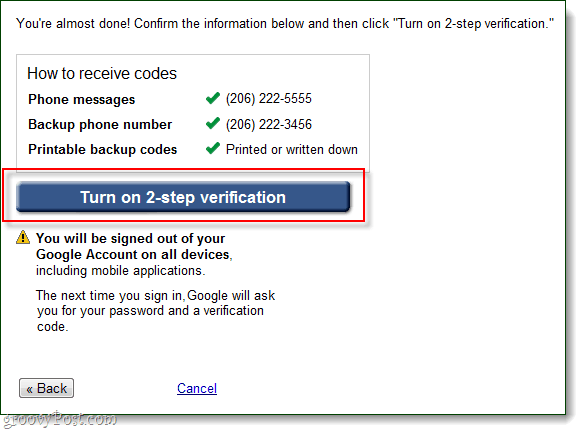
Mělo by se objevit malé vyskakovací okno, toto je vaše poslední šance vrátit se zpět - rychle, běžte! Jen si dělám srandu… A pokud se vám nelíbí, můžete vždy zakázat dvoufázové přihlášení. Takže, žádný tlak.
Klikněte na OK.
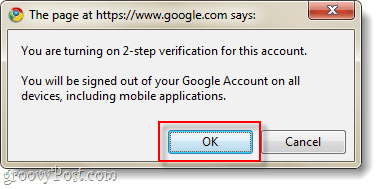
Hotovo!
Nyní, když se přihlásíte ke svému účtu Google pomocíwebový prohlížeč vás požádá o dokončení postupu ve dvou krocích. (1) Požádá vás o heslo a (2) požádá o ověřovací kód, který je zaslán na vaše primární telefonní číslo prostřednictvím textové nebo automatické hlasové zprávy.
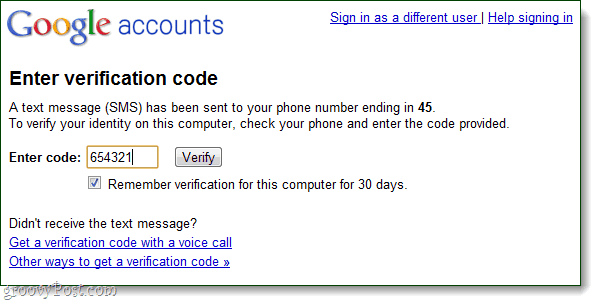
Pokud z nějakého důvodu nemůžete získat kód přes primární linku, můžete zkusit použít záložní linku, nebo jen použít jeden z 10 záložních kódů.
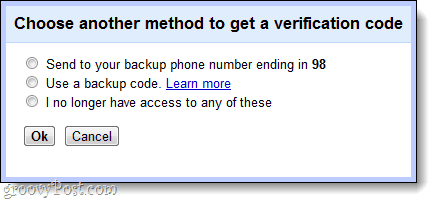
Při prvním přihlášení pomocí účtu Google pomocí dvoufázového ověření se zobrazí výzva k nastavení hesel pro konkrétní aplikace. Prozatím to přeskočíme a udělej to později když pokryjeme tento proces v jiném groovy post. Mezitím, pokud si to chcete nastavit, můžete to udělat tady.
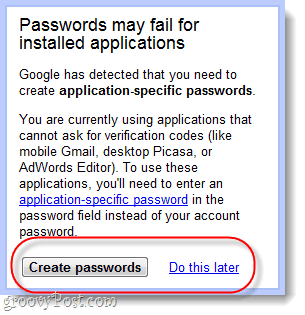
Tak co si myslíš? Proces nebyl tak těžký a nastavení trvalo asi 10 minut. Domnívám se, že dvoufázové ověření je skvělá možnost, a jsem rád, že Google se to ve výchozím nastavení nezačlenil. Jediný problém, který vidím, je, že pokud někdo „najde“ váš telefon, neměl by máte příliš mnoho problémů s přístupem k vašemu účtu, ale alespoň to bude obtížnější, než kdybyste to neudělali.
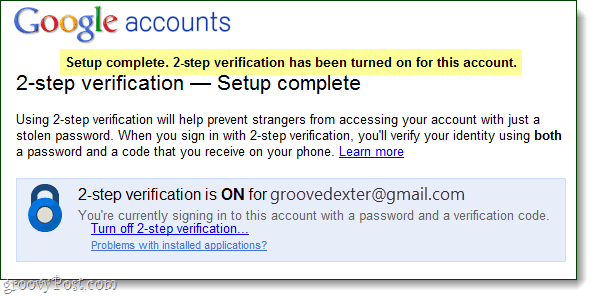










Zanechat komentář